Современные компьютеры стали незаменимым инструментом для работы и развлечений, но часто возникает проблема, когда они начинают зависать в самый неподходящий момент. Такая ситуация может значительно затруднить процесс работы или даже привести к потере важной информации. Чтобы понять, почему это происходит и как с этим бороться, нужно разобраться в причинах возникновения сбоев и зависаний.
Одной из основных причин зависания компьютера является недостаток оперативной памяти. Когда работающие программы занимают слишком много ОЗУ, компьютер начинает тормозить и может в итоге зависнуть. Также зависания могут быть вызваны наличием дефектов в программном обеспечении или несовместимостью с установленной операционной системой.
Еще одной частой причиной зависания компьютера является перегрев. Когда процессор работает на сверхвысоких частотах или система охлаждения не справляется с его нагревом, компьютер начинает перегреваться. В результате этого зависания становятся неизбежными. Чтобы избежать этой проблемы, необходимо регулярно чистить компоненты от пыли и обеспечить хорошую вентиляцию системного блока.
Также, загруженность жесткого диска и наличие вредоносных программ могут привести к зависаниям. Когда диск полностью заполнен или на нем находится слишком много фрагментированных файлов, компьютер начинает работать медленно и подвержен зависаниям. Вредоносные программы, такие как вирусы и шпионское ПО, могут активно использовать ресурсы компьютера и вызывать сбои в работе системы. Для предотвращения таких проблем, необходимо регулярно очищать жесткий диск от мусора и устанавливать антивирусное программное обеспечение.
Почему возникает зависание компьютера и как решить проблему
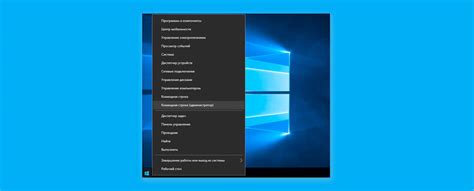
Существует несколько причин, по которым компьютер может зависать:
1. Недостаток оперативной памяти:
Одной из наиболее распространенных причин зависания компьютера является недостаток оперативной памяти. Когда компьютеру не хватает оперативной памяти, он начинает использовать жесткий диск в качестве подкачки, что существенно замедляет работу и может привести к зависанию.
2. Проблемы с жестким диском:
Фрагментация файлов, ошибки файловой системы или проблемы с секторами на жестком диске могут стать причинами зависания компьютера. В таких случаях рекомендуется проверить жесткий диск на наличие ошибок и провести его дефрагментацию.
3. Проблемы с программным обеспечением:
Приложения, установленные на компьютере, могут вызывать зависания, особенно если они несовместимы с операционной системой или имеют программные ошибки. В этом случае необходимо обновить программное обеспечение или переустановить приложение, вызывающее проблемы.
4. Нагрузка на процессор:
Интенсивная работа с процессором, например, выполнение сложных вычислительных задач или запуск ресурсоемких игр, может привести к зависанию компьютера. Если это происходит регулярно, можно попытаться улучшить производительность компьютера, добавив дополнительную память или обновив процессор.
Чтобы решить проблему с зависанием компьютера, рекомендуется выполнить следующие действия:
- Очистите жесткий диск от ненужных файлов и проведите его дефрагментацию.
- Установите необходимое обновление операционной системы и приложений на компьютере.
- Добавьте оперативную память или обновите процессор, если компьютеру не хватает ресурсов для работы.
- Проверьте компьютер на наличие вредоносных программ, таких как вирусы и трояны, и удалите их при необходимости.
В большинстве случаев эти действия помогут решить проблему с зависанием компьютера. Однако, если проблема сохраняется, рекомендуется обратиться к специалисту для более детального анализа и устранения причин зависания.
Недостаток оперативной памяти

Чтобы устранить проблему с недостатком оперативной памяти, можно воспользоваться несколькими рекомендациями:
- Увеличьте объем оперативной памяти. Если у вас есть возможность, установите больше планок оперативной памяти в компьютер. Чем больше RAM у вас будет, тем меньше вероятность зависания.
- Закройте ненужные программы и вкладки. Если у вас запущено много программ и вкладок в браузере, компьютеру может не хватать оперативной памяти для работы. Закрытие ненужных приложений поможет освободить память и улучшить производительность системы.
- Оптимизируйте использование оперативной памяти. Некоторые программы могут использовать больше памяти, чем им необходимо. Проверьте настройки таких программ и установите ограничение на использование оперативной памяти.
- Очистите оперативную память. Иногда компьютер может не освобождать оперативную память после закрытия программ, что может привести к недостатку памяти. Существуют программы, которые могут очистить неиспользуемую память и улучшить производительность системы.
Используя эти рекомендации, вы можете устранить проблемы с недостатком оперативной памяти и значительно улучшить производительность компьютера.
Проблемы с жестким диском

Если ваш компьютер зависает, то возможно, проблема связана с жестким диском. Вот некоторые из наиболее распространенных проблем с жестким диском, которые могут вызвать зависание компьютера:
- Фрагментация диска: При длительном использовании компьютера и частых операциях записи и удаления файлов на жестком диске, файлы могут располагаться раздробленно по поверхности диска. Это может замедлить работу компьютера и в конечном итоге привести к зависанию.
- Ошибка чтения/записи: При возникновении ошибок чтения/записи на жестком диске, компьютер может зависнуть, так как не может нормально обработать запросы к диску.
- Неправильно подключен или поврежденный кабель SATA/IDE: Если кабель подключения вашего жесткого диска не подключен правильно или поврежден, это может вызывать проблемы с доступом к данным на диске и в результате зависание компьютера.
Чтобы устранить проблемы с жестким диском, вы можете выполнить следующие действия:
- Выполните дефрагментацию диска: Используйте встроенную утилиту дефрагментации диска, чтобы объединить фрагментированные файлы и улучшить производительность вашего жесткого диска.
- Проверьте жесткий диск на наличие ошибок: Запустите встроенную утилиту проверки на ошибки диска, чтобы обнаружить и исправить потенциальные проблемы с чтением/записью данных.
- Проверьте правильность подключения кабеля: Убедитесь, что кабель подключения вашего жесткого диска правильно подключен и не поврежден. Если необходимо, замените кабель.
Если проблемы с жестким диском сохраняются после предпринятых действий, возможно, потребуется обратиться к специалисту компьютерного сервиса для дальнейшей диагностики и решения проблемы.
Конфликты программ и драйверов

Конфликты программ могут возникать, например, когда одна программа пытается получить доступ к ресурсам или данным, которые уже используются другой программой. Это может вызывать блокировку системы в ожидании разрешения конфликта или приводить к неожиданным ошибкам и зависаниям компьютера.
Конфликты драйверов могут возникать, когда устройства подключены к компьютеру, использующие одинаковые ресурсы и требующие доступа к ним одновременно. Например, если два устройства используют один и тот же порт или адрес памяти, это может привести к возникновению конфликта и зависанию компьютера.
Для устранения таких конфликтов можно применить несколько подходов. Во-первых, можно попробовать обновить или переустановить программное обеспечение, вызывающее конфликт. Кроме того, стоит проверить, нет ли обновлений для драйверов устройств, которые могут вызывать проблемы.
Также может быть полезно выполнить перезагрузку компьютера, чтобы очистить память и сбросить состояние системы. Если проблема не исчезает, можно попробовать отключить или удалить одно из устройств, которые вызывают конфликт. Если ничто из этого не помогает, стоит обратиться к специалисту по обслуживанию компьютеров для получения помощи.
Некорректно установленные или устаревшие драйверы
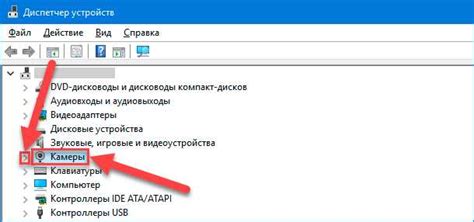
Некорректно установленные или устаревшие драйверы могут вызывать конфликты и приводить к зависанию системы. Если ваш компьютер зависает во время работы, стоит проверить и обновить драйверы для всех устройств. Для этого можно воспользоваться инструментами операционной системы или скачать последние версии драйверов с официальных веб-сайтов производителей.
Чтобы проверить установленные драйверы, можно воспользоваться менеджером устройств в системе Windows. В менеджере устройств отображается список всех устройств, установленных на компьютере, и их статус. Если какое-либо устройство имеет восклицательный знак или красный крестик, это может указывать на проблему с драйвером.
Если вы обнаружили проблему с драйвером, рекомендуется сначала попробовать обновить его до последней версии. Это можно сделать с помощью автоматического обновления драйверов или скачав новую версию с веб-сайта производителя. Если обновление не помогло, вы можете попробовать удалить проблемный драйвер и переустановить его.
| Преимущества обновления драйверов: | Последствия необновленных драйверов: |
|---|---|
| - Улучшение совместимости с новыми программами и играми | - Зависание компьютера |
| - Устранение ошибок и уязвимостей | - Появление графических артефактов |
| - Повышение производительности | - Вылеты приложений |
Важно заметить, что перед обновлением драйверов рекомендуется создать точку восстановления системы, чтобы в случае проблемы можно было вернуть компьютер к предыдущему стабильному состоянию.
Вирусы и вредоносное ПО

Одной из причин зависания компьютера во время работы может быть наличие вирусов и вредоносного программного обеспечения. Эти вредоносные программы могут захватить системные ресурсы, вызывая заторможенность и зависание операционной системы.
Часто вирусы распространяются через подозрительные ссылки или приложения, поэтому важно быть осторожным при скачивании файлов из ненадежных источников. Также важно иметь актуальное антивирусное программное обеспечение и регулярно обновлять его базу данных.
Если компьютер начал работать медленно или необычно, возможно, на нем установлено вредоносное ПО. В этом случае следует провести проверку системы с помощью антивирусной программы и удалить обнаруженные угрозы.
Кроме того, рекомендуется обновлять операционную систему и другие программы, так как уязвимости в старых версиях могут быть использованы злоумышленниками. Регулярные обновления помогут закрыть эти уязвимости и улучшить защиту компьютера от вредоносных атак.
Важно также осознавать, что некоторые программы могут содержать вредоносные компоненты даже без уведомления пользователя. Поэтому перед установкой любых программ необходимо ознакомиться с отзывами и скачивать только из официальных и проверенных источников.
Высокая температура

Причины высокой температуры могут быть разными. Возможно, компьютер недостаточно охлаждается из-за загромождения вентиляторов пылью или неправильного размещения системы охлаждения. Также проблема может быть связана с неэффективным использованием теплоотводящих материалов или неудачным размещением компьютера в близком пространстве с другими источниками тепла.
Для устранения проблемы с высокой температурой компьютера рекомендуется выполнить следующие действия:
| 1. | Регулярно очищайте компьютер от пыли с помощью компрессора или специальных средств для удаления пыли. |
| 2. | Проверьте работу вентиляторов и проветривание системы охлаждения. При необходимости замените неисправные или изношенные компоненты. |
| 3. | Убедитесь, что компьютер размещен в хорошо проветриваемом месте и не находится рядом с источниками тепла, такими как радиаторы или другие электронные устройства. |
| 4. | Обратите внимание на использование теплоотводящих материалов, таких как термопаста. Периодически меняйте их при необходимости. |
| 5. | Если вы не можете самостоятельно решить проблему, обратитесь к специалисту для диагностики и ремонта компьютера. |
Поддерживая оптимальную температуру компьютера, вы сможете избежать зависания и повреждения компонентов, а также обеспечите более стабильную и эффективную работу системы в целом.



